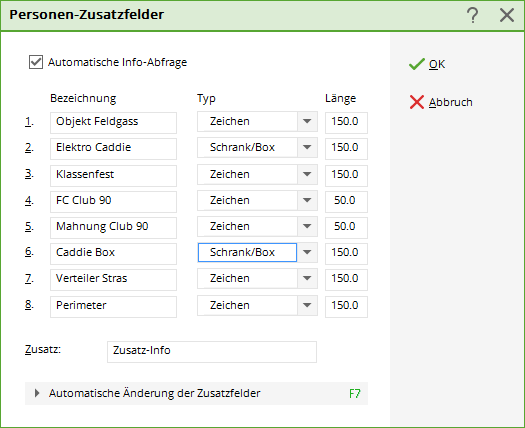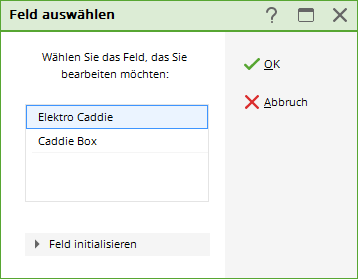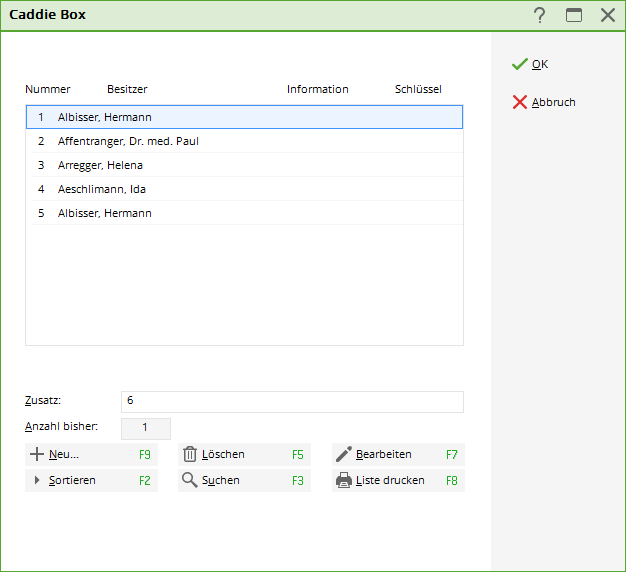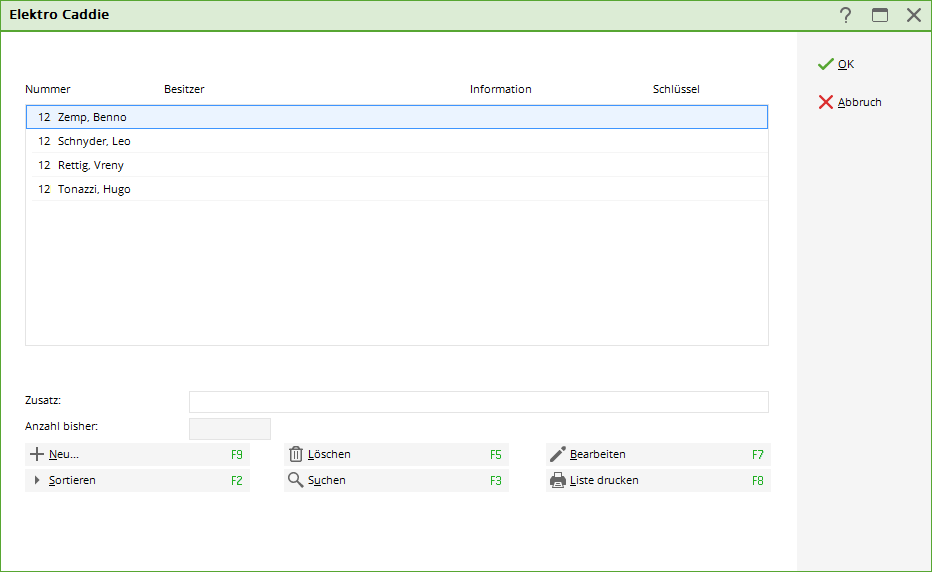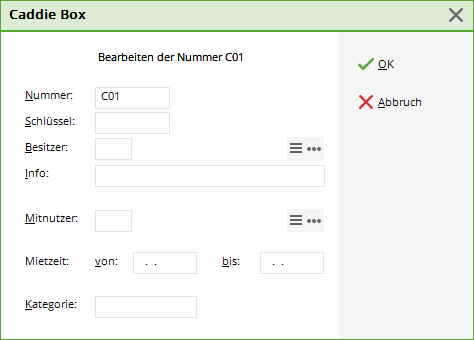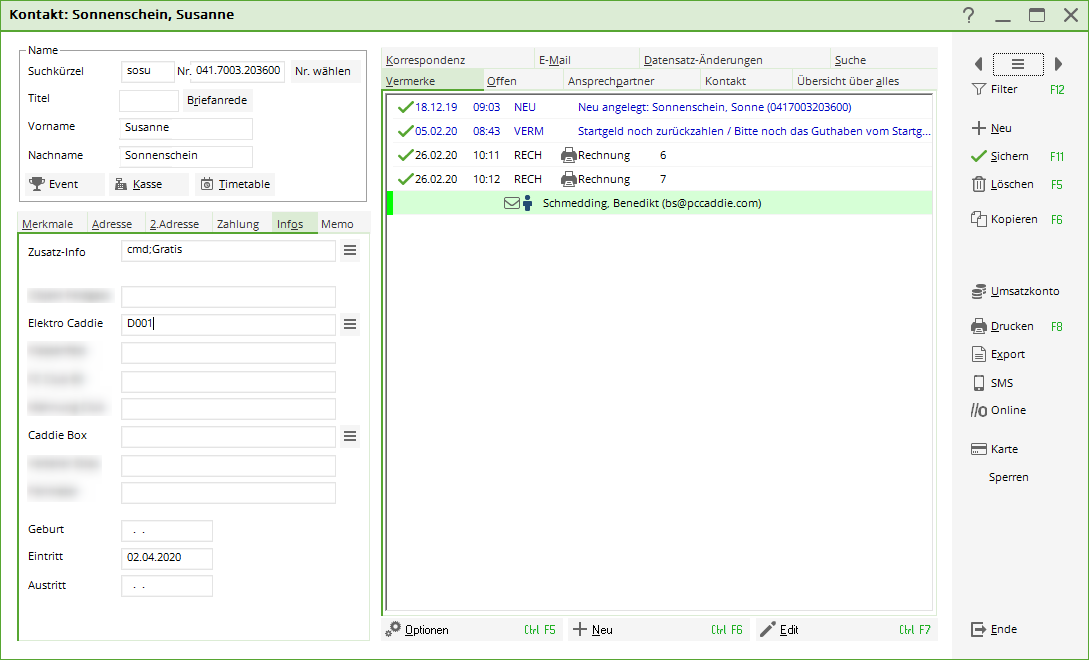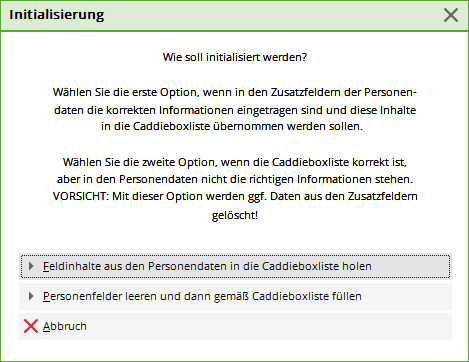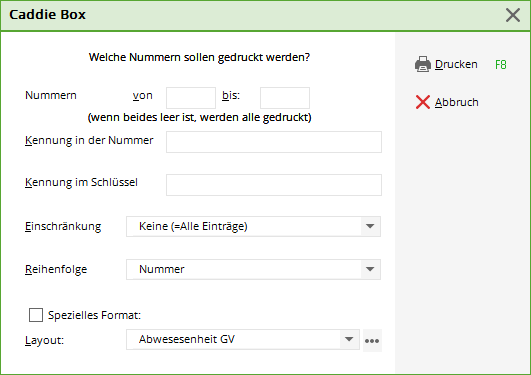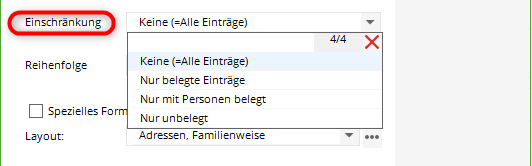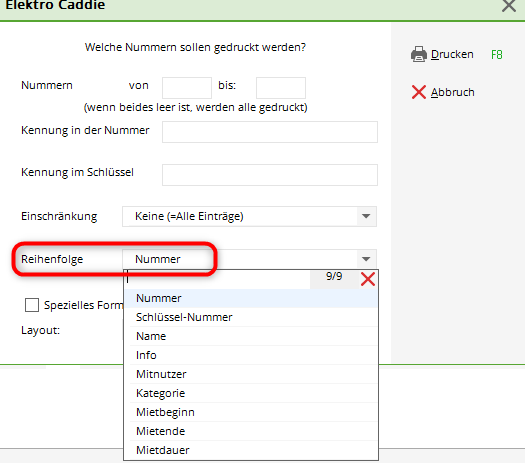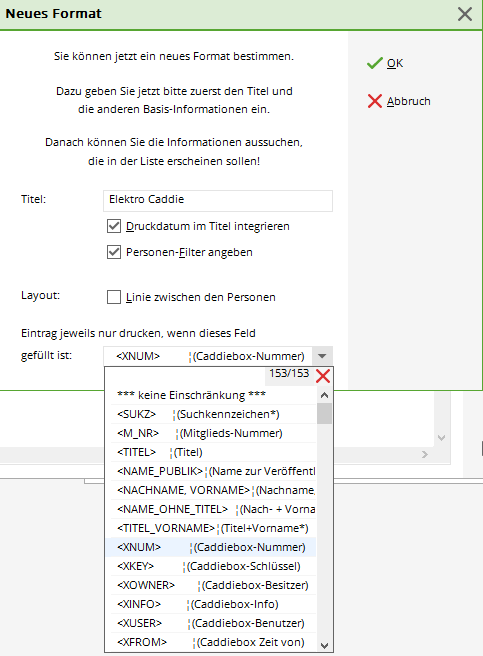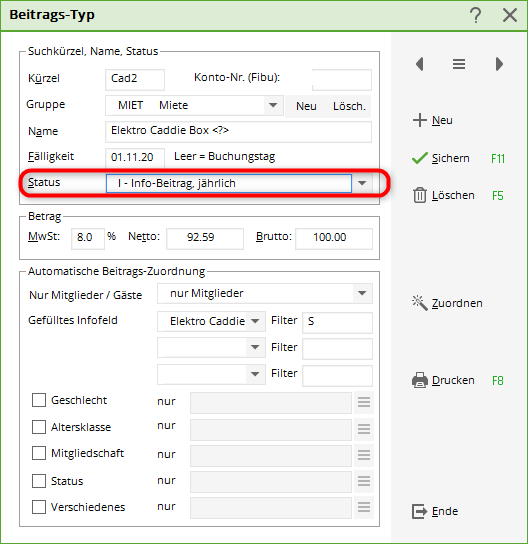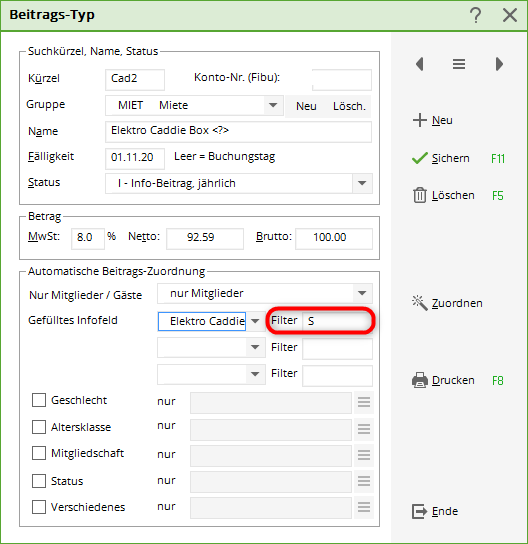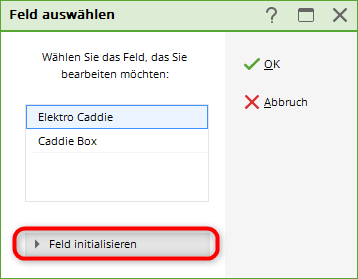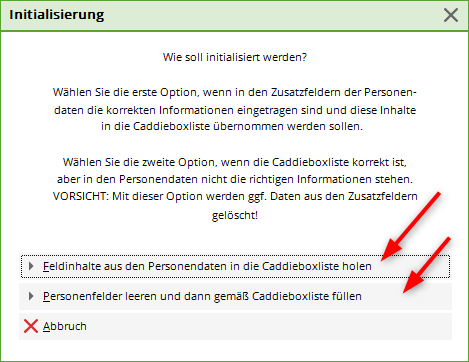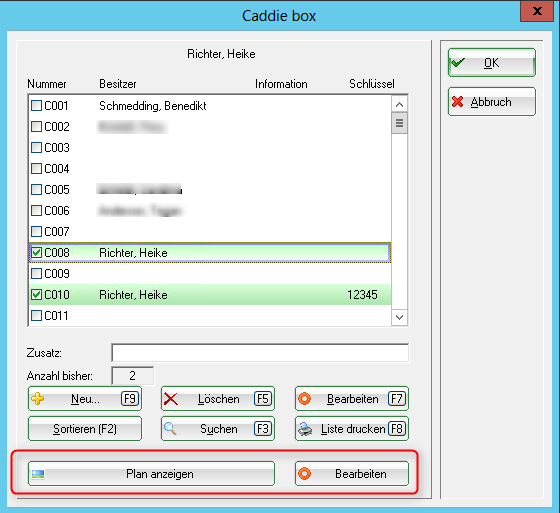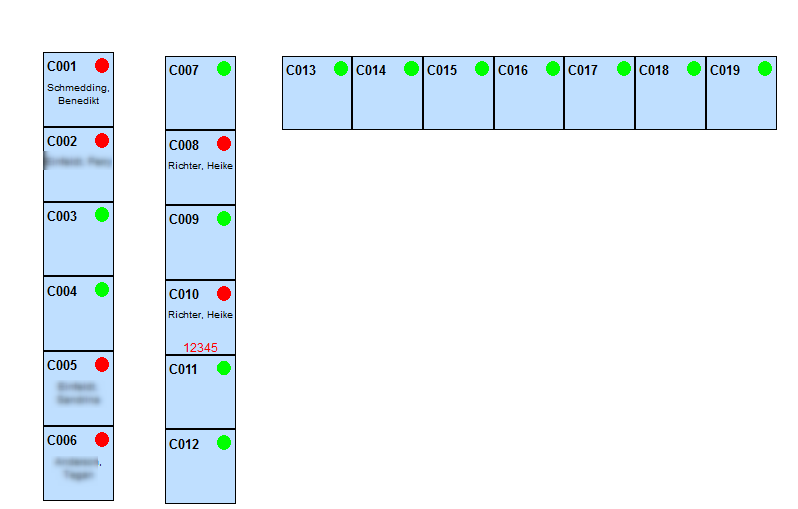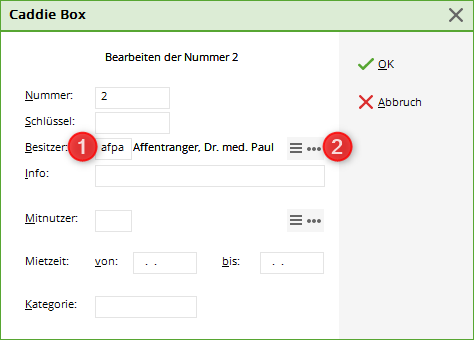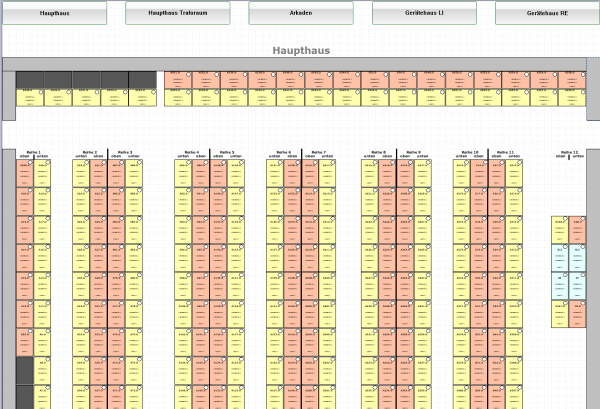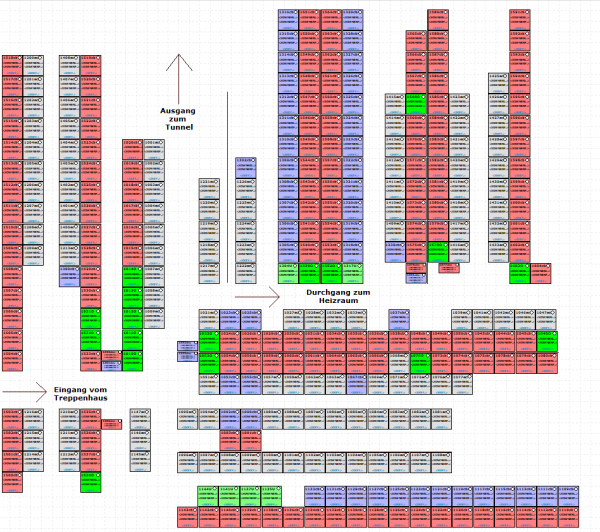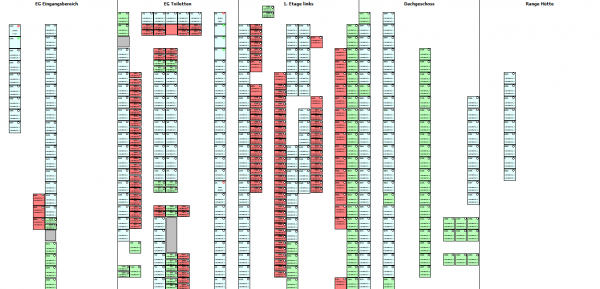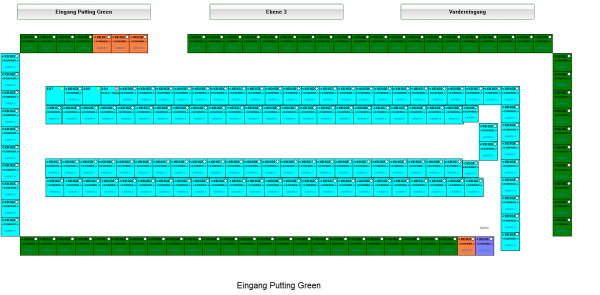Inhaltsverzeichnis
Vestiaires et caddies
PC CADDIE comprend une gestion complète des caddie-boxes. Il s'agit d'une fonction très utile qui facilite la gestion des listes de caddie box et la facturation des locations correspondantes. Pour pouvoir travailler avec la gestion des Caddie-Box, il faut d'abord installer les champs nécessaires.
Avant de procéder à des modifications, veuillez d'abord effectuer une sauvegarde des données.
Avec la fonction Paramètres/Paramètres du programme/Champs supplémentaires pour les personnes vous pouvez configurer les champs selon vos besoins :
Installation de la configuration des champs

Prenons l'exemple des cases Caddie :
Si, dans votre club, différents types de vestiaires/parcours sont mélangés en ordre continu (1-10 = box avec électricité, 11-15 = box familial, 16-20 = à nouveau avec électricité, 21-30 box individuel, etc.), nous vous conseillons de n'utiliser qu'un seul champ général pour toutes les différentes variétés „Box“ et de définir la catégorie simplement à l'aide d'une lettre complémentaire - nous y reviendrons plus tard. Il serait également particulièrement judicieux de séparer les champs par hall, car cela permet par exemple, dans le cas d'une commande de porte en ligne, de donner automatiquement les accès pour un hall donné aux personnes qui ont un vestiaire dans ce hall. Saisissez la désignation souhaitée dans le champ ci-dessus. Dans notre exemple „Boîte à caddies“. En cliquant sur le bouton, vous pouvez déterminer le type. Choisissez ici pour le parcours Caddie le type „Vestiaires/box“. Déterminez maintenant le nombre maximal de caractères (longueur) pour ce champ.

Répétez les étapes ci-dessus pour toutes les administrations que vous souhaitez (par exemple Locker, Actions, etc.).
Travailler avec la fonction Vestiaires et Caddie-Boxes
Pour déterminer maintenant la répartition et attribuer les cases aux personnes, choisissez dans le menu Personnes/Vestiaires et Caddie-Boxes ou cliquez avec le bouton droit de la souris sur la première image de la barre d'outils colorée :
Les administrations configurées précédemment s'ouvrent :
Activez le champ que vous souhaitez modifier (dans notre exemple : „Caddie-Box“) et confirmez avec OK ou la touche Enter, la fenêtre suivante apparaît.
(Nous reviendrons plus tard sur la fonction Initialiser le champ).
Ajouter des numéros
Si vous venez d'ouvrir la gestion des caddies, la liste ci-dessus est encore vide.
Pour que vous puissiez maintenant compléter cette liste avec vos numéros, veuillez cliquer sur le bouton Nouveau (F9) :
- Champ de : bis: Vous pouvez saisir ici les numéros qui doivent être ajoutés. Par exemple, si vous souhaitez ajouter les parcours des caddies de 0 à 100, saisissez „0“ dans le premier champ et „100“ dans le second.
- Nombre de places Il est possible de saisir ici le nombre maximal de chiffres nécessaires. Activez ensuite les numéros avec des zéros de tête. Avec cette activation, PC CADDIE remplira toujours le nombre maximal de chiffres. Par exemple, si vous avez saisi „3“ comme nombre de chiffres, le parcours du caddie portant le numéro 5 apparaîtra dans la liste comme „005“. Ainsi, une numérotation continue peut être garantie.
- Texte avant le numéro Saisissez ici le texte ou une lettre qui doit apparaître avant la numérotation. Par exemple, tapez un „D“ pour un déverrouilleur dames ou un „H“ pour un déverrouilleur hommes. Ce qui se trouve avant le numéro est inclus dans la numérotation.
Pour une meilleure vue d'ensemble, placez un point entre le numéro et l'identification de la lettre. Vous pouvez également placer la lettre directement après le numéro, mais il ne doit pas y avoir d'espace entre les deux. Cela se présente alors comme suit :

- Texte derrière la Zahl:: Saisissez ici le texte/la lettre qui doit être placé(e) derrière la numérotation. Nous vous recommandons d'utiliser cette fonction si vous souhaitez fixer ultérieurement les prix en fonction de cette lettre d'identification. Choisissez pour cela une lettre propre pour tous les types avec des prix (de location) différents, aucune lettre ne doit être attribuée deux fois.


Modifier un numéro individuel
En cliquant sur le bouton Modifier (F7) permet d'éditer un numéro individuel :
Pour Clé vous pouvez enregistrer le numéro de la clé. Dans les champs situés en dessous, vous avez encore la possibilité de propriétaire, info, co-utilisateur, durée de location et catégorie de saisir les données. Si vous saisissez ici un propriétaire dans la liste, le champ correspondant sera également rempli avec ce numéro pour le propriétaire (masque des personnes). Avec le bouton 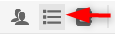 permet de sélectionner une nouvelle personne dans la liste et de cliquer sur
permet de sélectionner une nouvelle personne dans la liste et de cliquer sur  peut être édité immédiatement. Une fois que vous avez saisi toutes les données, vous pouvez fermer le champ avec Enter ou en cliquant sur le bouton OK pour quitter.
peut être édité immédiatement. Une fois que vous avez saisi toutes les données, vous pouvez fermer le champ avec Enter ou en cliquant sur le bouton OK pour quitter.
Si, par exemple, la personne „Heike Frohgemut“ est attribuée ici à la boîte „D.002“, on pourra plus tard passer à la fonction Personnes/…nouvelle saisie, modification, suppression… sélectionner „Heike Frohgemut“ et passer à la page Infos - dans la case vestiaire, „D.002“ est alors également déjà inscrit. Vous avez également la possibilité de saisir directement de nouveaux numéros dans ce champ.
Trier la liste
Imprimer la liste
Listes standard
En cliquant sur le bouton Imprimer la liste (F8), vous pouvez imprimer directement les différentes listes :
Dans le champ de sélection Restriction vous avez le choix entre les possibilités suivantes :
Sous le champ Ordre vous avez le choix entre les options suivantes :
Liste avec mise en page personnalisée
Imprimez par exemple une liste de numéros de clés :
Vous pouvez créer à tout moment des mises en page individuelles. Si vous créez la mise en page directement ici à partir de la gestion des boîtes, vous obtenez automatiquement les champs correspondants à sélectionner :
Facturation des loyers

Comme nous l'avons déjà mentionné, il est également possible d'enregistrer plusieurs boxes par personne. Les différents numéros de boxes sont alors énumérés et séparés par un point-virgule„ ;“ (cela se fait automatiquement lorsque les numéros sont sélectionnés dans la liste). Le cas échéant, plusieurs montants avec des prix différents sont enregistrés pour chacun des numéros.
L'installation de l'automatisation de la facturation des loyers se fait en cliquant sur Créer, éditer, supprimer des ventes/types de contributions, articles/…nouveaux créer un loyer distinct pour chaque type de boîte. Sélectionnez pour chaque Type de boîte que vous souhaitez créer Nouveau (F9) :

| Statut | Effet |
|---|---|
| Article d'information | Le numéro de la Caddie-Box est automatiquement noté, même sans <?>, puis à la fin du texte de l'article |
| Contribution d'information | <?> doit être pris si le numéro de caddie box au milieu de la désignation de l'article doit figurer, p.ex. boîte 123 dans le hall 1 |
| Annuellement | est moins judicieux, car SEULEMENT avec <?> dans le texte de l'article, 2 boîtes peuvent être attribuées ! Ce n'est que dans ce cas que PC CADDIE peut reconnaître que 2 „mêmes“ articles doivent être enregistrés à la même date ! |
L'élément décisif pour l'attribution automatique des écritures est l'entrée dans la rubrique „Rempli Infofeld“: Il faut sélectionner ici la boîte pour laquelle cette location est prévue. Si vous avez différentes tailles ou modèles de boxes et de casiers - qui ont alors aussi des prix de location différents - vous devez faire une distinction entre les différentes tailles/modèles dans PC CADDIE.
Pour les différencier, il suffit d'ajouter aux numéros des boxes ou des casiers un code correspondant à la catégorie concernée, afin de pouvoir distinguer clairement le type. Voici quelques exemples :
| Location Caddie-Box avec électricité : | Filtre : „S“. |
|---|---|
| Location d'un box familial : | Filtre : „F“ |
| Location d'un box individuel : | Filtre : „E“ |
| Location box individuel en bas : | Filtre : „U“ |
| Location boîte individuelle en haut : | Filtre : „O“. |
Pour une attribution automatique des contributions, vous devez maintenant créer un article pour chaque prix et y saisir dans l'automatisme l'identification correspondante derrière le filtre. Ci-dessous, un exemple de création d'article Caddie-Box avec électricité :
Toutefois, s'il n'y a pas de prix différents pour vos boxes et vos casiers, il suffit de sélectionner le filtre. Le champ derrière pour l'identifiant peut alors rester „vide“.
Initialiser la liste

Pour cela, ouvrez via Paramètres/Vestiaires et Caddieboxes la fenêtre suivante et sélectionnez la catégorie souhaitée. Cliquez ensuite sur le bouton Champ initialisieren:
Vous obtenez ensuite une fenêtre de sélection dans laquelle vous pouvez choisir entre deux variantes :
- Contenu des champs du masque des personnes dans la liste des caddies. holen: Vous pouvez utiliser cette fonction si vous avez effacé la liste complète des caddies. Lors de l'effacement, les contenus du masque des personnes sont toutefois conservés sous l'onglet Info - ne sont pas supprimés. En sélectionnant ce bouton, les numéros de boxes peuvent être repris automatiquement dans la base de données des Vestiaires/Caddie-Boxes à partir du masque des personnes. Après avoir confirmé le bouton, une fenêtre d'état apparaît, dans laquelle vous pouvez voir l'avancement de l'action. La liste vide des boîtes est automatiquement remplie avec les contenus du masque des personnes.
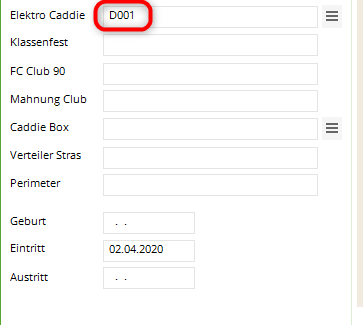
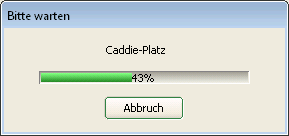
- Vider les champs de personnes et les adapter à la liste des caddies. füllen: Vous pouvez ici, lors d'une nouvelle répartition complète de la liste des Caddie-Box, reprendre automatiquement les numéros de la liste des Caddie-Box dans le masque des personnes - il n'est alors plus nécessaire d'attribuer individuellement à chaque membre le Caddie-Box ou le Vestiaires correspondant. Après avoir confirmé ce bouton, la fenêtre d'état suivante s'ouvre - toutes les personnes contenues dans la liste des coffrets Caddie se voient automatiquement attribuer le coffret correspondant :

Travailler avec le plan des vestiaires et des caddieboxes
Pour donner à vos membres et à vos invités des informations précises sur l'endroit où ils peuvent trouver le vestiaire qu'ils ont loué, vous pouvez relier la liste des caddieboxes à un plan. Celui-ci vous permet de voir à tout moment quels boxes sont disponibles ou occupés, à qui ils appartiennent et où ils se trouvent. Nous vous aidons volontiers à établir le plan des vestiaires et des caddieboxes. Pour cela Formular-Service nous comptons environ 1 à 2 heures, mais nous vous soumettons volontiers une offre ferme après accord.
Une fois l'installation terminée, vous trouverez le plan des vestiaires et des caddieboxes en cliquant sur le bouton „Afficher le plan“ :
L'affichage du plan dépend naturellement de vos conditions individuelles sur place. Voici un exemple :
„C001“ signifie „Caddiebox n° 001“.
Rouge = Occupé. Une boîte avec un point rouge est une boîte occupée. Dès qu'une boîte est occupée, le nom du locataire/propriétaire est également affiché. Le chiffre rouge dans la boîte est le numéro de la clé.
Vert = Libre. Une boîte avec un point vert est une boîte libre. Si vous souhaitez attribuer une boîte libre, cliquez sur cette boîte. La fenêtre suivante s'ouvre :
Sélectionnez soit la personne dans le champ „Propriétaire“ via le raccourci de recherche (point 1), soit via le bouton de liste sur le côté droit (point 2).

Le nom du locataire/propriétaire est maintenant affiché sur le plan, dans la boîte qu'il occupe, et la couleur de la boîte passe au rouge. Et le nom du locataire/propriétaire apparaît également dans la liste des boxes.
Exemples de plans de vestiaires et de caddies
- Keine Schlagworte vergeben